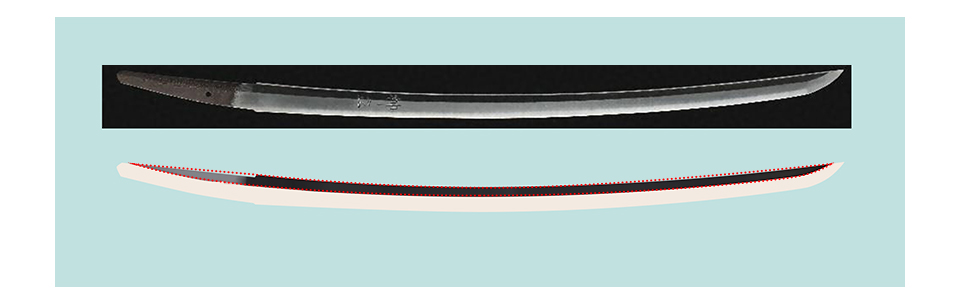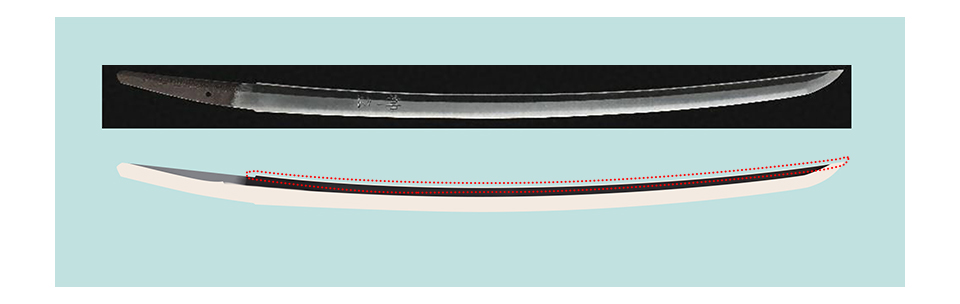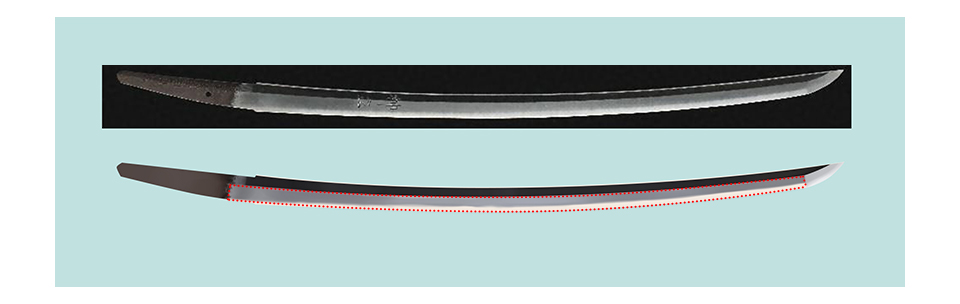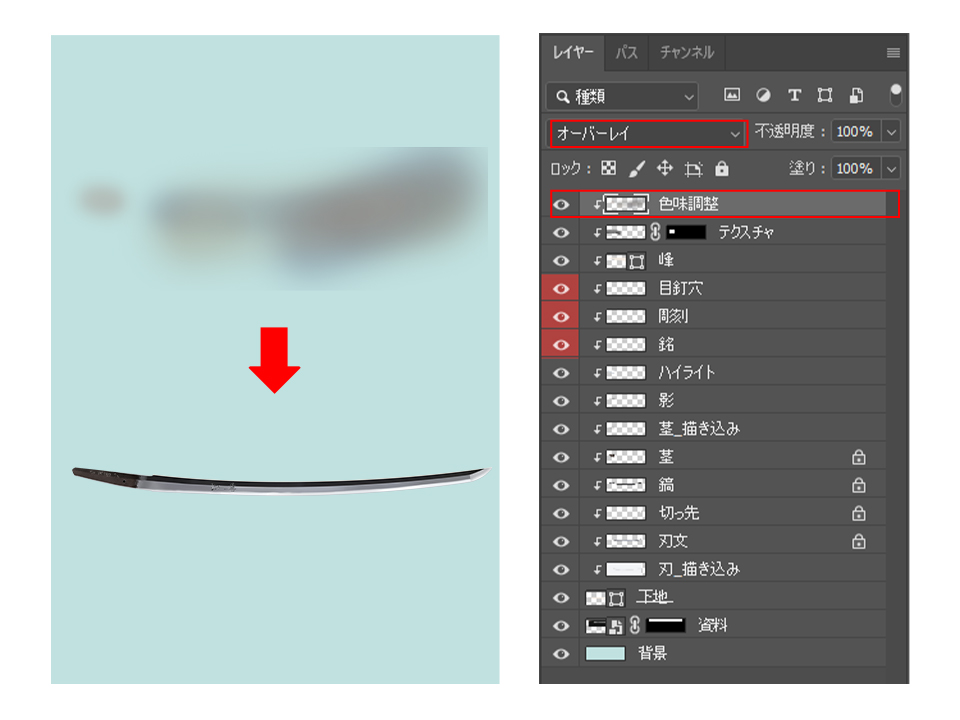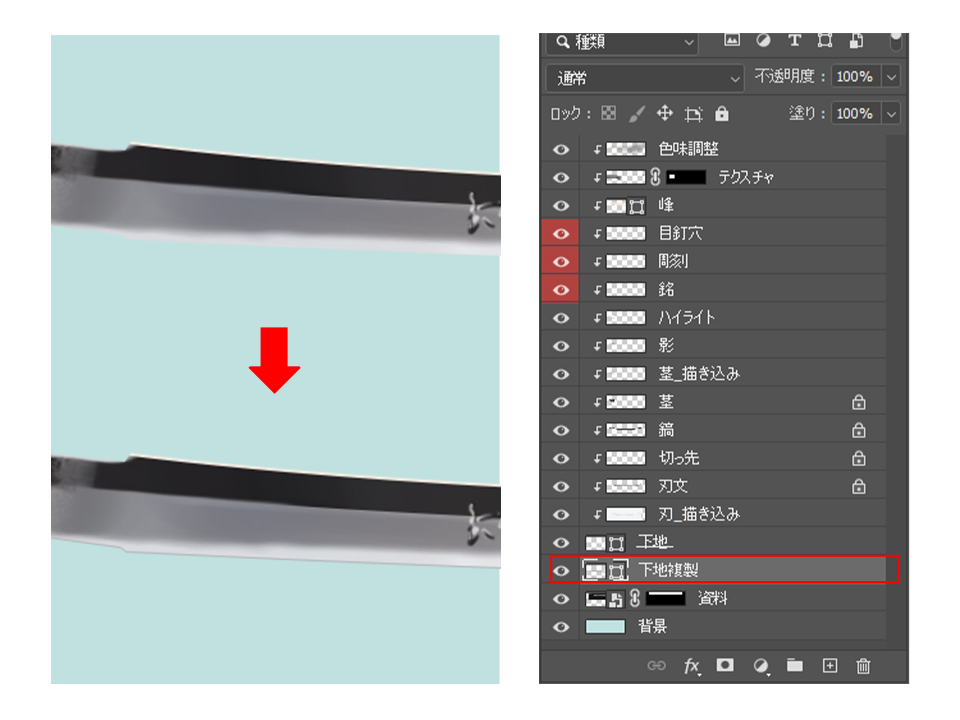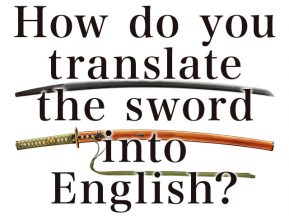- 最新情報
- 刀剣の基礎知識
- 刀剣・日本刀
- 刀剣・日本刀動画
- 刀剣・日本刀を学ぶ
- 刀剣事典
- 刀剣関連施設
- 刀剣ワールド/剣
- 刀剣ワールド/甲冑
- 刀剣ワールド/鉄砲・大砲
- 合戦武具/書画・美術品
- 合戦・戦国史を知る
- 刀剣浮世絵・城サイト
-
刀剣エンタメ
- 刀剣広場
- 日本の歴史川柳
- 刀剣界ガイド
- 刀剣マンガ
(刀剣ことわざ4コマ漫画) - 刀剣ワールド壁紙
(待受画面) - 刀剣ワールドカレンダー
- 刀剣・日本刀絵葉書・
甲冑(鎧兜)絵葉書 - 刀剣ゲームアプリ
- いつでもどこでも
サイトへ一発アクセス! - 刀剣コスプレ
- ファンタジーに
登場する剣 - 刀剣コスプレ写真集
- 鬼滅の刃 特集
- モンスターハンター
ライズと刀剣 - 刀剣アニメ「千年樹」
(刀剣ミュージック) - 刀剣キャラクター
- 刀剣イラスト集
(刀剣キャラ) - 刀剣キャラクターめんこ
- キャラクター
刀剣メッセージカード - 刀剣キャラクター
塗り絵 - イラスト・塗り絵
コンテスト - 刀剣コスプレ写真
コンテスト - 武将銅像写真
コンテスト - 寺・神社写真コンテスト
- 博物館・美術館・科学館
写真コンテスト - 御朱印・御朱印帳・御城印・御城印帳 写真コンテスト
- Web歴史小説
刀剣三十六遣使
- その他コンテンツ
- すべてを見る
- 刀剣ワールドトップページ